안녕하세요~ 무료로 사용할 수 있는 프로그램을 소개하는 블로거 프리개발자 입니다.
이번에는 한 때, 동영상 편집계의 제왕으로 윈도우 PC 를 가지고만 있어도 누구나 쓸 수 있었던
윈도우 무비 메이커(Windows Movie Maker) 를 설치 시도
해보았습니다.
설치하는 방법
1. windows live essentials 2012 를 다운 받습니다. 저 또한 이 오프라인 설치 파일을 인터넷에서 구했는데 백신 프로그램으로 검사했을 때에는 문제가 없었습니다.

2. 윈도우 7 이후 지원이 끊긴 프로그램 파일을 다운받은 뒤, 설치 파일을 호환성 모드로 실행 시켜보겠습니다. 우클릭 -> 속성 -> 호환성 탭에서 "이 프로그램을 실행할 호환 모드"로 windows 7으로 설정했습니다.
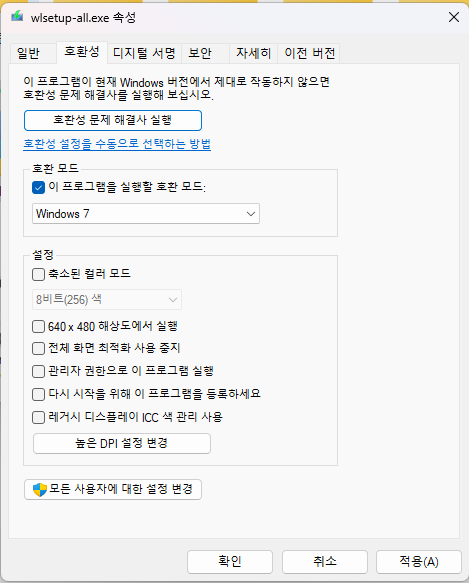
3. 다시 파일을 실행시켜보면 다음과 같은 과정에 돌입하게 됩니다. 여기서 Choose the Programs you want to install 을 클릭해주세요.

3. 포토 갤러리와 무비 메이커 만을 선택한 뒤, Install 을 클릭해 파일을 설치합니다.
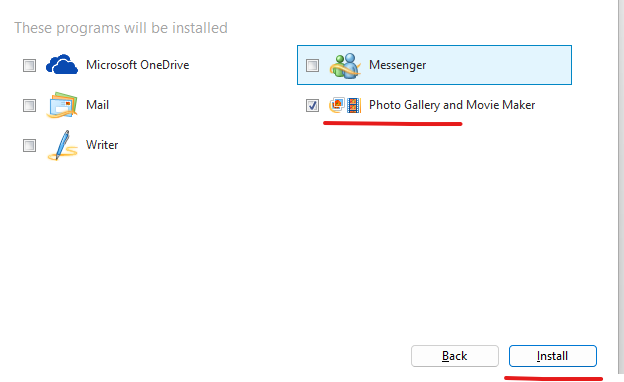
이렇게 무사히 설치가 진행될 줄 알았지만.....
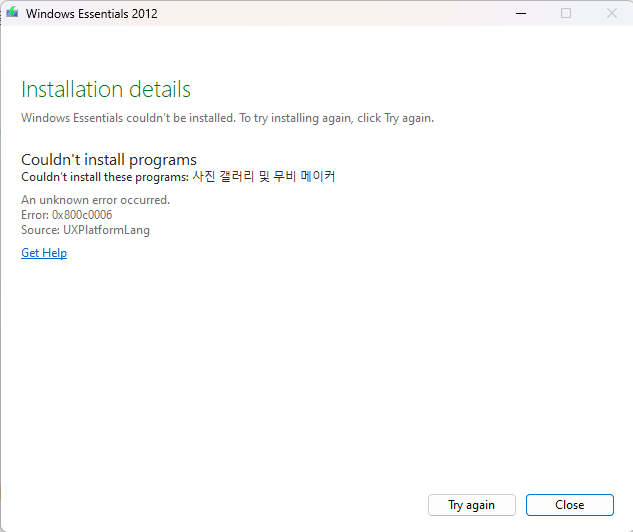
4. 오류로 인해 설치가 불가능했습니다. 아래 처럼 다시 호환성 문제 마법사를 진행해 윈도우 8 버전으로 진행을 해보았더니....
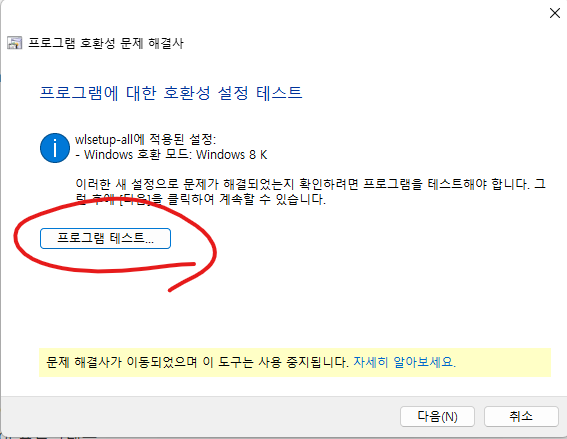
5. 여전히 동일하게 설치를 진행할 수 없다고 합니다. 아무리 재시도를 하더라도 해당 프로그램은 윈도우 10 이상에는 사용 할 수 없게 되어 있어서 사용이 불가능했습니다.
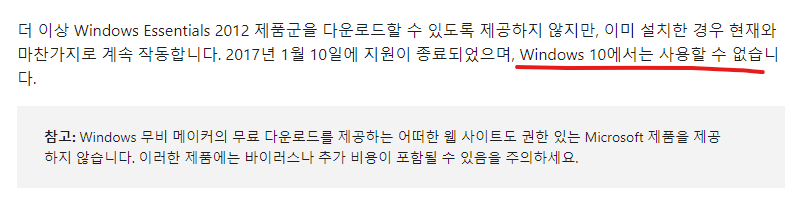
그렇다면 이제 윈도우에서 영상 편집기는 사용할 수 없는 건가요?
대체할 프로그램은 있습니다. 윈도우 10 이상에서는 사진 앱에서 영상 편집을 할 수 있도록 만들어져 있습니다.
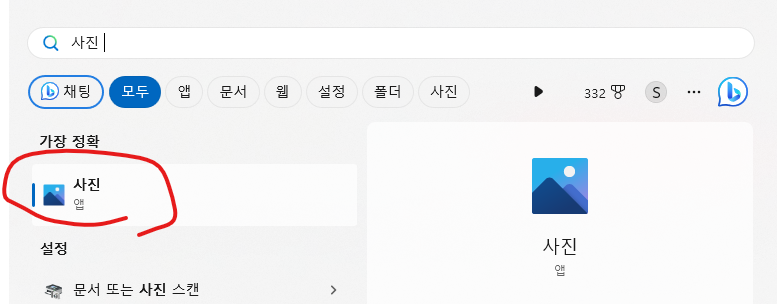
사진 앱으로 간단하게 영상 편집 하는 방법
사진 앱을 열고 상단에 비디오 편집기를 클릭하면 새 프로젝트를 만들 수 가 있습니다.

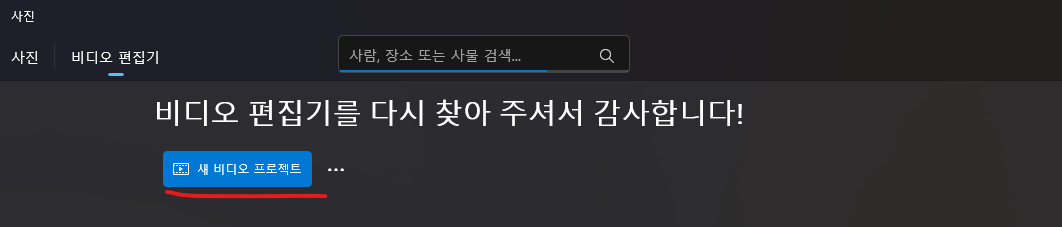
의외로 어도비 프리미어나 다빈치 리졸브 같이 익숙한 레이아웃으로 되어 있고 필수 기능 들은 포함이 되어 있습니다. 간단하게 상단의 + 추가 버튼으로 영상을 불러올 수 있습니다.
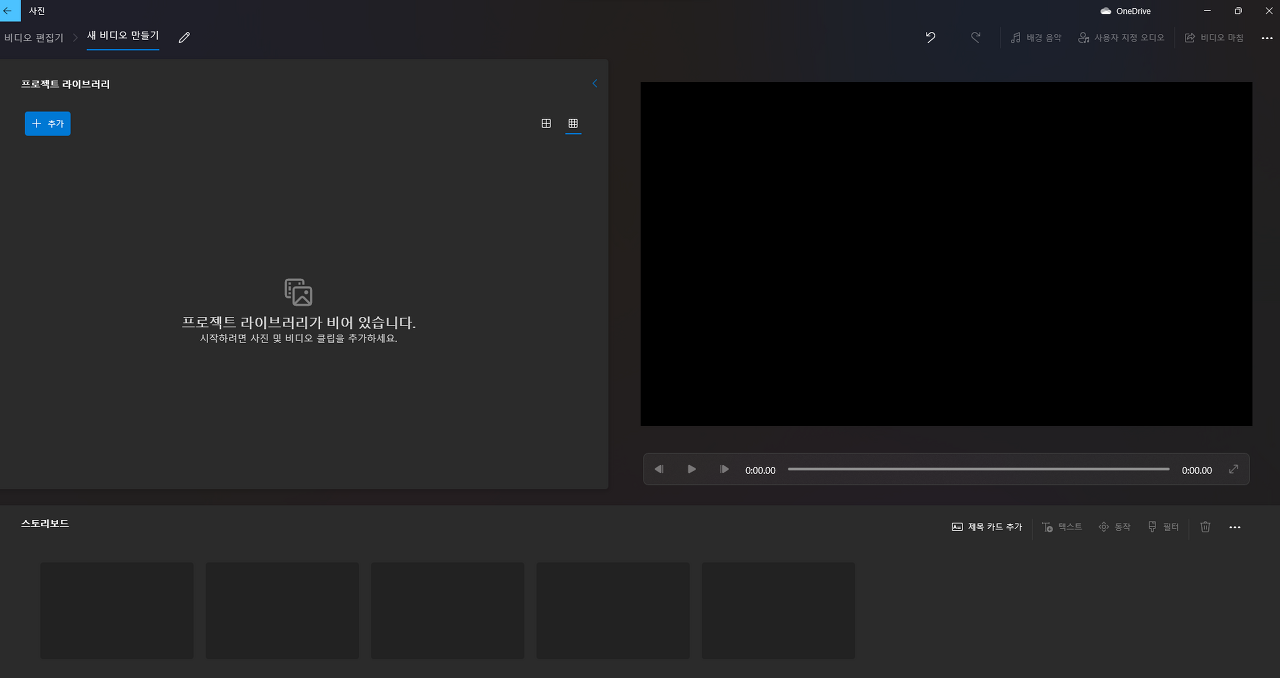
영상을 불러온 뒤, 아래에 스토리 보드에 드래그 해서 집어 넣고, 자막을 넣을 만큼이나 오디오를 넣고 싶은 만큼 분할하며 영상 제작을 진행하면 되는 구조 입니다.
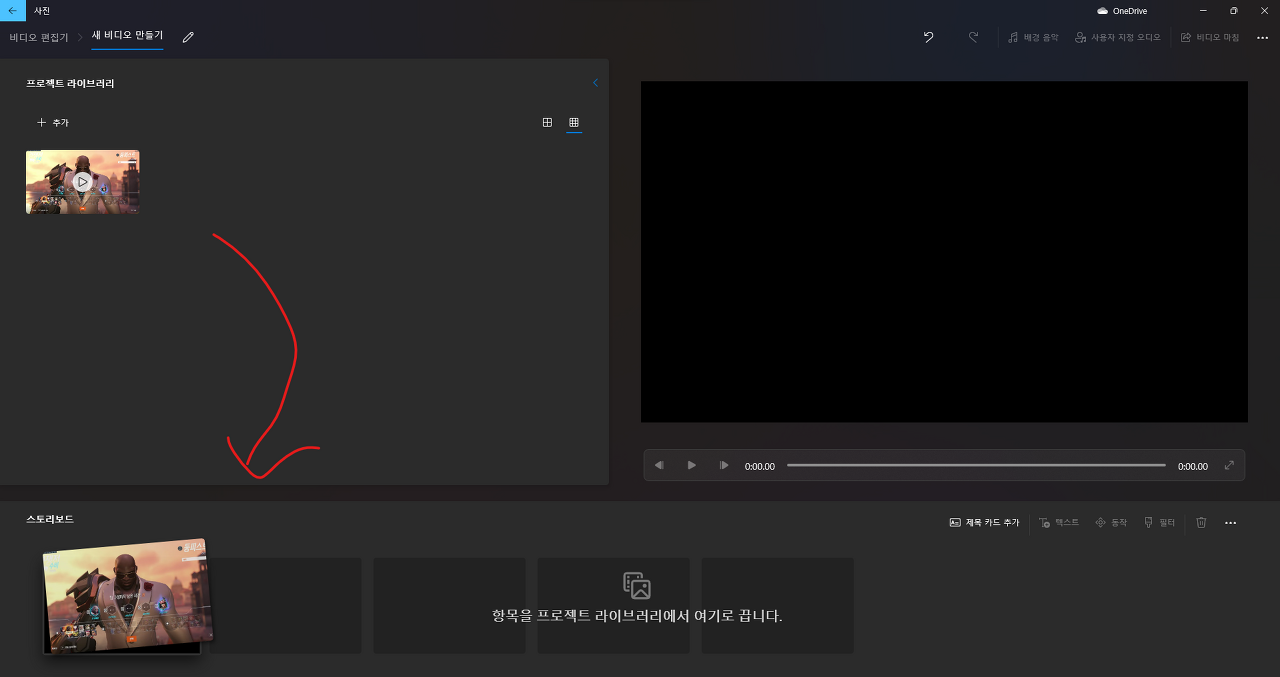
자세한 사진 앱의 비디오 편집기 사용방법은 추후 글로 작성해 보며, 이 글을 읽으시는 여러분들도 직접 써보며 사용방법을 익히시면 좋을 것 같습니다.
결론
윈도우 무비 메이커는 이제 사용할 수 없으며, 대신 사진 앱의 비디오 편집기를 통해 영상을 제작할 수 있습니다. 필요한 기능은 있지만 자막을 넣기에는 불편하며 필요한 장면마다 분할해서 작업을 하면 괜찮겠지만 단순히 장면을 편집하는 용도 이외에는 기대하기 어려울 것으로 보입니다.
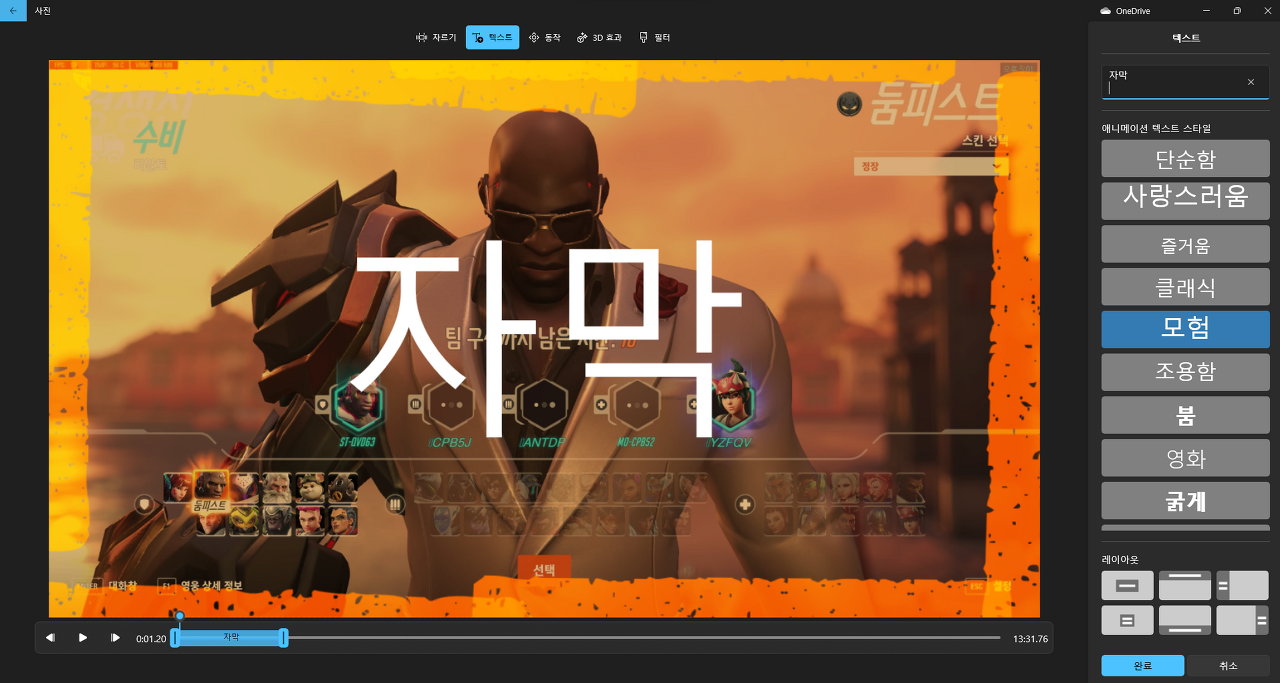
* 자막 크기 조절도 불가능 하고 폰트도 한글 폰트는 사진에 보이는 것 하나 뿐이니 아쉬운 점이 많은 편집기 입니다......
본격적으로 영상 편집을 하셔야 되는 분들은 무료 영상편집 프로그램 다빈치 리졸브를 가입해서 쓰시는 것을 추천 드립니다.
다른 글 읽어 보기
https://baseonsite.co.kr/node/6
ms 오피스 워드 를 대신할 문서 프로그램 구글 독스 추천 + 사용법

댓글